- Ana Sayfa
- /
- Makale

Webex Uygulaması | Apple Vision Pro için Yapay Zeka Asistanı
 Bu makalede
Bu makalede Geri Bildirim?
Geri Bildirim?Apple Vision Pro cihazınızı kullanarak bir toplantıya katılırken Webex Yapay Zeka Asistanını kullanın. Yapay Zeka Asistanı sayesinde, bir toplantıya geç katılırsanız kaçırdıklarınızı hızlıca öğrenebilirsiniz. Veya çoklu görev yapıyorsanız ve dikkatinizin dağıtılması durumunda, toplantıyı rahatsız etmeden soru sorabilir ve konuşmanın başında kalabilirsiniz.
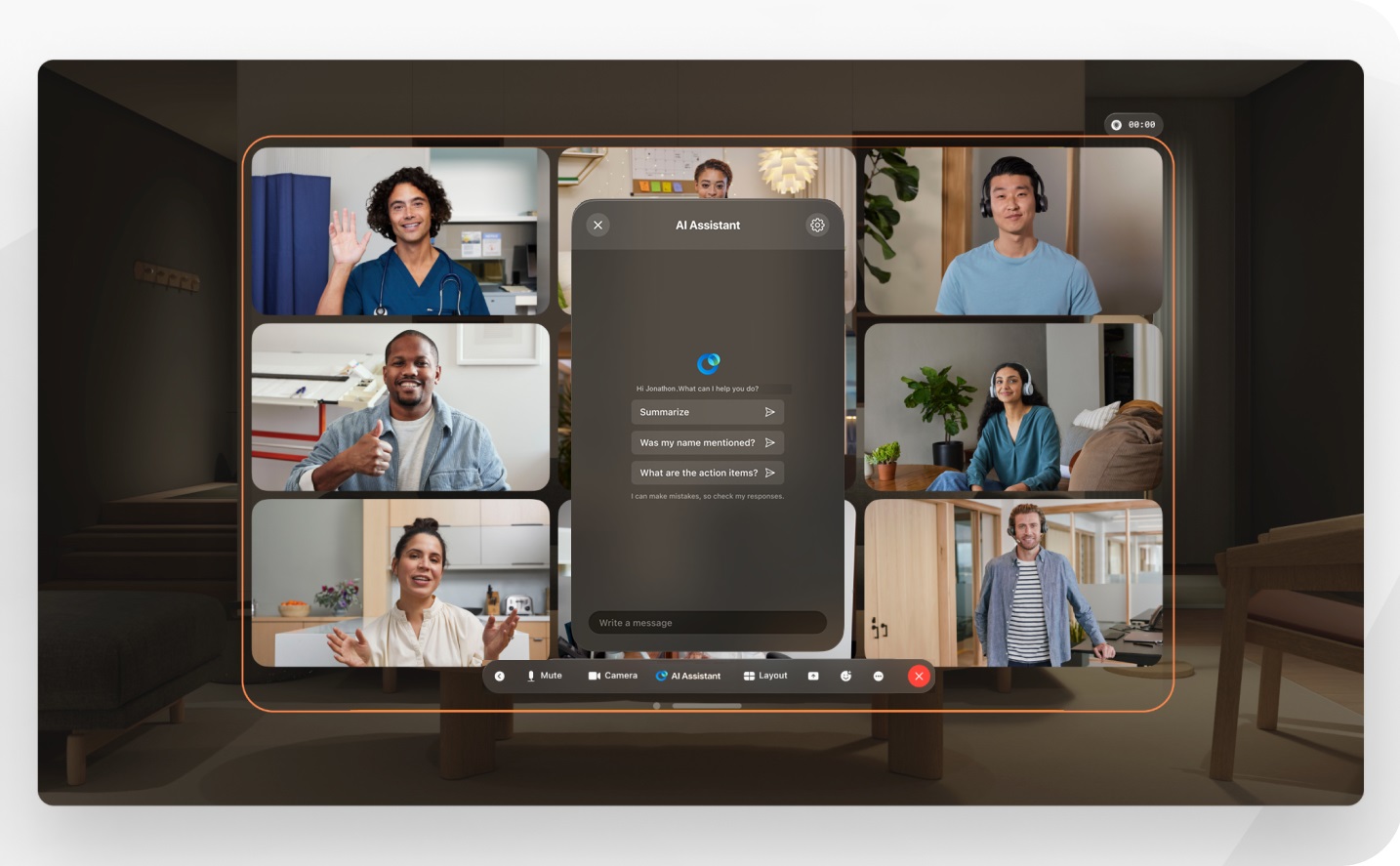
Yapay Zeka Asistanı Özetleri
Başlamadan önce
Apple Vision Pro cihazınızdan Webex’te oturum açın.
| 1 |
Toplantınıza katılın veya toplantınızı başlatın, daha fazla bilgi için bkz. Apple Vision Pro’da Webex’i Kullanma . |
| 2 |
Toplantı kontrollerinde Yapay Zeka Asistanı Panelde şunlardan birini seçin:
Yapay Zeka Asistanı panelini kapatmak için |
AI Yardımcısı ayarları
Toplantı sahipleri ve ortak toplantı sahipleri, toplantı özetlerini kimin başlatabileceğine veya durdurabileceğine karar vermek için AI Assistant toplantı seçeneklerini ayarlayabilir ve ayrıca özetlerin ve dökümün toplantıdan sonra kaydedilip kaydedilmeyeceğine karar verebilir.
|
Toplantıda Yapay Zeka Asistanı’na Toplantı seçenekleri pe nceresinde, AI Assistant altında şunları seçin:
Toplantı özetleri ve dökümleri, Webex Uygulamasında toplantı sahibinin hesabına kaydedilir. Toplantınız bir alanla ilişkiliyse özet ve döküm bağlantısı toplantının yapıldığı alanda otomatik olarak görünür. Toplantıdan sonra içeriği kaydedemiyorsanız bu seçeneğe izin vermemiş olabileceği için yöneticinizle iletişime geçin. |

 ’na dokunun
’na dokunun öğesine dokunun.
öğesine dokunun. ’a dokunun.
’a dokunun.
